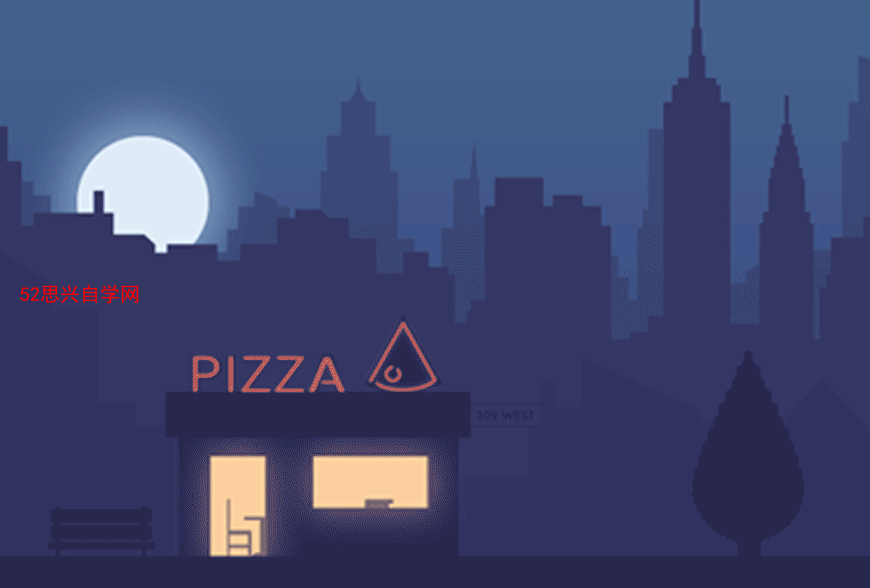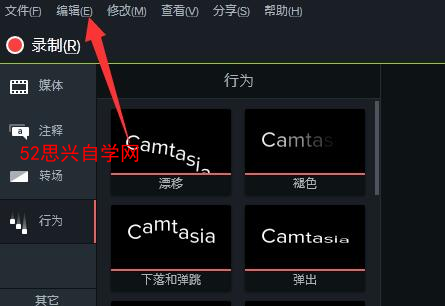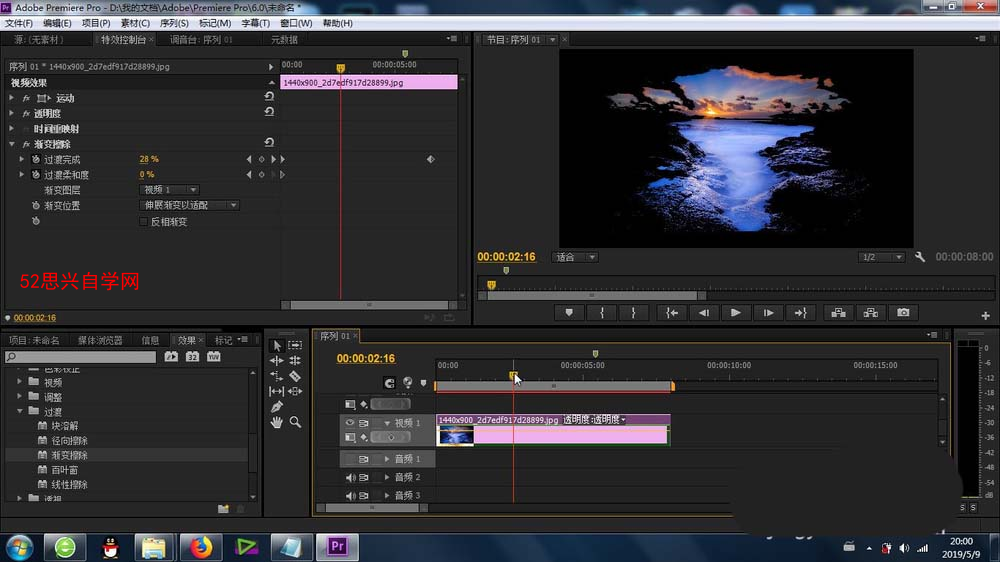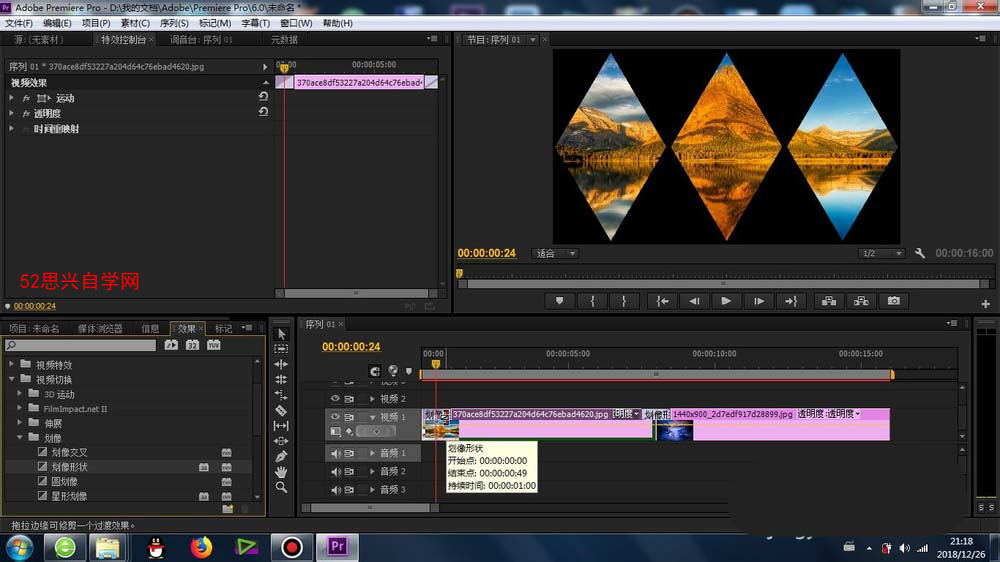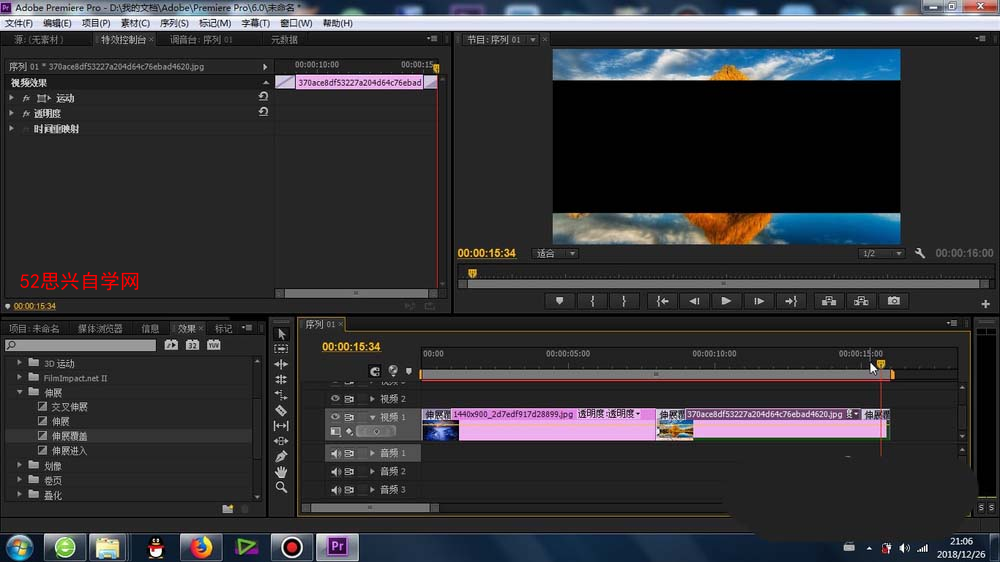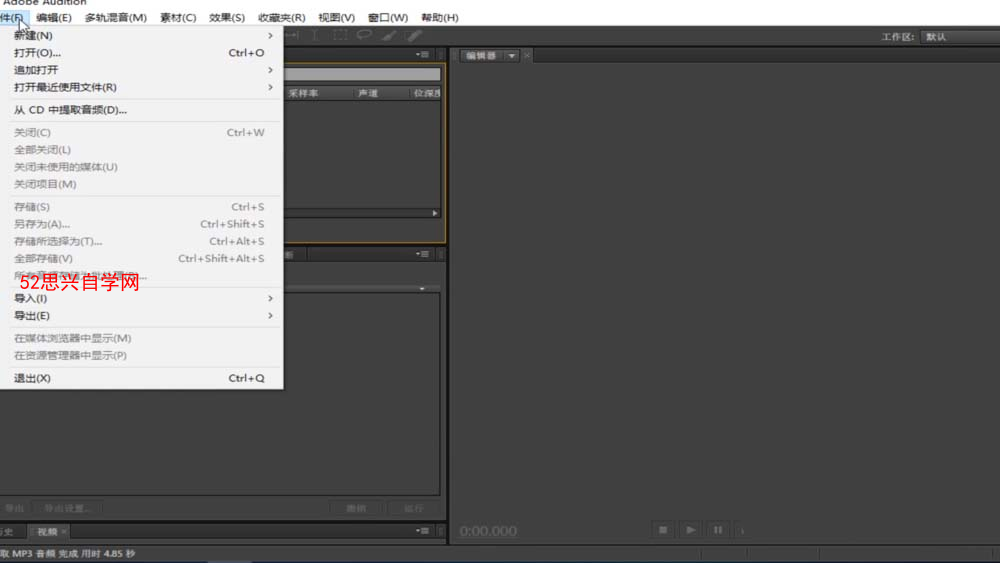zbrush笔刷工具制作铁血战士面具之基础形体制作
今天我们将学习如何利用ZBrush笔刷绘制一一个铁血战士面具,希望通过这个案例能够让大家了解ZBrush笔刷的工作流程,下图为示例图。

1.基本形体的制作
Step01 启动ZBrush软件, 在Tool [工具]集中选择-一个Ring3D [3D圆环],在画面中按住鼠标左键并拖曳,使其在画面空间中创建出来。
Step02 单击顶部工具架上的Edit [编辑]按钮,使当前物体处于编辑状态。
Step03 按下[多边形线框]按钮,查看模型的布线情况,会发现比较密集,不利于我们对模型进行调整,如下图所示。

Step04 单击Tool>Initialize [工具>初始化]命令,调节其命令参数,设置如下: SRadius=80、Coverage = 100、SDivide 24、LDivide=32, 其他参数不变,得到下图所示的形状。

Step05 单击Tool>Make PolyMesh3D [工具>创建3D多边形网格]命令,将参数化圆环转换为多边形网格。
Step06 按下圜[多边形线框]按钮,关闭网格,单击右工具架上的Floor [地面]和叠Perp [透视]按钮,以方便观察圆环的坐标系,这时发现圆环不是沿x轴对称的,如下图(左)所示。单击Deformation>Rotate [变形旋转]命令,选择y轴,输入90,使圆环沿着y轴旋转90,如下图(中)所示,这样模型就沿x轴对称了,如下图(右)所示。
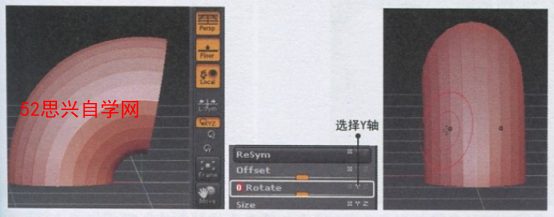
Step07 关闭Persp [透视]和Floor [地面]按钮。
Step08 单击Transform>Activate Symmetry [变换>激活对称]命令,在开启了对称功能后单击下面的X按钮,以保证可以对模型沿x轴方向进行对称操作,如下图所示。
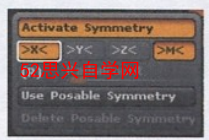
Step09利用左工具架笔刷库中的Move [移动]笔刷对面具进行调整,如下图所示。

观察参考图片,背面是空的,没有网格,而现在创建的模型背面是有网格的,下面我们来具体解决这一问题。
Step10 通过绘制遮罩来创建次级物体。遮罩的绘制相信大家都比较熟悉了,我们可以在模型表面上按住Ctrl键直接进行绘制,如下图所示。
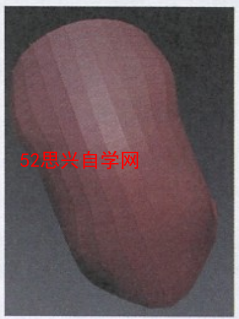
Step11 单击SubTool[子物体工具]面板中的Extract [抽出]按钮,来对遮罩部分进行抽出操作,如下图所示。

注意:如果我们希望得到的子物体比较厚,可以调节SubTool t子物体工具]中Extract [抽出]命令旁边的Thick[厚度]滑块,调整厚度,这里设置为0.5。
现在可以看到抽出的部分作为子物体出现在模型表面上了。
Step12 这时就可以删除原始面具物体了,选择原始面具,单击SubTool [子物体工具]面板中的Delete [删除]按钮,原始面具物体就被删除了,如下图所示。

Step13 继续利用Move [移动]笔刷对面具的形态进行调整,如下图所示。

2.修改拓补结构
Step01 按下画[多边形线框]按钮,观察当前模型网格分布,可以看到网格结构横平竖直,这种网格形态对添加细节是非常不利的,这就需要对这些特殊的部位指定新的多边形组,进而添加一些额外的细节,指定多边形组可以更改网格的拓扑结构,如下图所示。

Step02 当前模型正反两面颜色不同,也就是说模型的正面和反面有不同的多边形组,如何单独选择一个组呢,可以按FCtrl+Shif键配合鼠标左键单击其中种颜色,可以看到当前颜色模型部分保留了下来,另一种颜色的模型部分就被隐藏了,如下图所示。
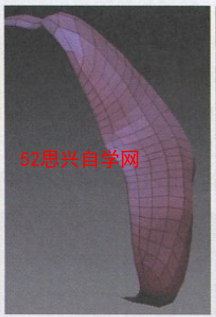
Step03 反选多边形组。按住Ctrl+Shif键,在视图区的空白区域按住鼠标左键画出一一个矩形框,可以将组反选,如下图所示。

Step04 单击Tool>Polygroups>Group Visible [ 工具>多边形组>组显示]命令,可以为选择的多边形设定一一个新组, 颜色是随机的,如下图所示。

Step05 按住Ctrl+Shifn键, 在视图区的空白区域单击鼠标左键,取消组的显示,不选择当前编辑物体的任何部分,如下图所示。

Step06 单击圖[材质]图标,打开材质集,尝试更换一个白色的材质,方便我们观察模型整体颜色,如下图所示。
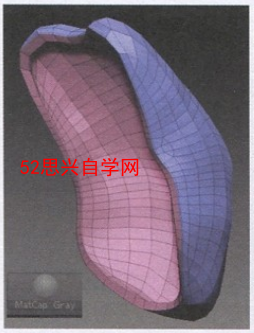
Step07 继续利用Move [移动]笔刷对面具的形态进行调整,结果如下图所示。

下面选择蓝色部分,隐藏粉色的模型部分。
Step08 按住Shift+Ctrl键, 在面具模型的下方按住鼠标左键并拖曳,在拖曳出的绿色矩形框覆盖面具模型的下颚处释放鼠标,得到下图所示的结果。

Step09 删除多余的部分。按住Shift+Ctrl键 ,按住鼠标左键并拖曳要删除的部分,在拖曳出的绿色矩形框覆盖面具模型多余部分后释放Shift键,当绿色矩形框变成红色矩形框后释放鼠标,经过多次操作,得到下图所示的结果。

Step10 在多边形背面按住Shift+Ctrl键并单击,将背面的粉色部分也隐藏起来。
Step11 单击Tool>Polygroups>Group Visible [工具>多边形组>组显示]命令,将这部分多边形给定一一个新组,如下图所示。

Step12 按住Ctrl+Shft键,在视图区的空白区域单击鼠标左键,取消组的选择,如下图所示。

Step13 使用相同的方法, 为眼睛、脸部、头顶部分模型分别指定多边形组,如下图所示。
Step14 将Tool>Geometry>GroupsLoops [工具>几何体>组环]菜单中命令的参数设置如下: Loops[环] =2、Polish[磨光] =0,关闭Triangle [三角面]按钮,然后单击GroupsLoops[组环]按钮,为多边形组添加环形结构,如下图所示。
Step15 再次利用Move [移动]笔刷对面具的形态进行调整,结果如下图所示。
ps:如果你想学习互联网推广没有人指导,可以加客服QQ2121882157,有偿顾问。声明:本文内容转载自互联网,该文观点仅代表作者本人。本站仅提供信息存储空间服务,不拥有所有权,不承担相关法律责任。如发现本站有涉嫌抄袭侵权/违法违规的内容,请联系客服删除。